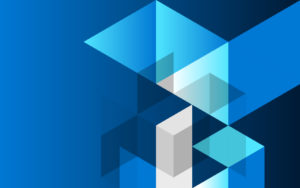ขณะนี้ Intune Managed Browser นั้นสนับสนุน SSO ของ Azure AD และการเข้าถึงแบบมีเงื่อนไขแล้ว!
หวัดดีครับทุกคน
ถ้าคุณติดตามบล็อกของเรา คุณจะทราบว่าการเข้าถึงแบบมีเงื่อนไข (CA) ของ Azure AD นั้นทำให้คุณรักษาความปลอดภัยการเข้าถึง Office 365 และแอปอื่นๆ ที่คุณใช้กับ Azure AD ได้อย่างง่ายดาย ถือเป็นฟีเจอร์ที่เติบโตเร็วที่สุดของเรา และนโยบายการเข้าถึงแบบมีเงื่อนไขก็ได้ปกป้องผู้ใช้กว่า 23 ล้านราย! เนื่องจากได้รับความนิยมอย่างล้นหลาม เราได้รับฟังคำติชมของคุณอย่างใกล้ชิดเกี่ยวกับวิธีที่เราสามารถปรับปรุงการเข้าถึงแบบมีเงื่อนไขและสิ่งที่คุณต้องการจะเห็นในอนาคต
หนึ่งในฟีเจอร์ที่ลูกค้าเช่นคุณได้ร้องขอมามากที่สุดคือ การรวมกับ Intune Managed Browser ดังนั้นในวันนี้ ผมจึงตื่นเต้นที่จะประกาศการปรับปรุงสองประการที่ขณะนี้อยู่ในรูปแบบของตัวอย่างสำหรับสาธารณะ:
- SSO ใน Intune Managed Browser: พนักงานของคุณสามารถใช้การลงชื่อเข้าระบบครั้งเดียวกับไคลเอ็นต์ดั้งเดิมได้ (เช่น Microsoft Outlook) และ Intune Managed Browser สำหรับแอปที่เชื่อมต่อกับ Azure AD ทั้งหมด
- การสนับสนุนการเข้าถึงแบบมีเงื่อนไขใน Intune Managed Browser: คุณสามารถบังคับให้พนักงานใช้ Intune Managed browser โดยใช้นโยบายการเข้าถึงแบบมีเงื่อนไขตามแอปพลิเคชัน
อ่านต่อเพื่อดูรายละเอียดเพิ่มเติม
การลงชื่อเข้าระบบครั้งเดียวสู่แอปที่เชื่อมต่อกับ Azure AD ใน Intune Managed Browser
ขณะนี้แอปพลิเคชัน Intune Managed Browser บน iOS และ Android สามารถใช้ประโยชน์จาก SSO สู่เว็บแอปทั้งหมด (ทั้ง SaaS และในองค์กร) ที่มีการเชื่อมต่อ Azure AD เมื่อแอป Microsoft Authenticator นั้นปรากฏให้ใช้บน iOS หรือ แอป Intune Company Portal มีให้ใช้บน Android ผู้ใช้ Intune Managed Browser จะสามารถเข้าถึงเว็บแอปที่เชื่อมต่อกับ Azure AD ได้โดยไม่ต้องใส่ข้อมูลประจำตัวใหม่อีกครั้ง
มาดูว่าการมีประสบการณ์ลงชื่อเข้าใช้บนอุปกรณ์ iOS ที่ดีกว่าเดิมนั้นง่ายดายเพียงใด!
- ติดตั้ง Intune Managed Browser รุ่นล่าสุด เมื่อใช้แอปในครั้งแรก คุณสามารถใช้การลงชื่อเข้าระบบครั้งเดียวได้โดยการติดตั้งแอป Microsoft Authenticator ทำขั้นตอนนี้ให้เสร็จสิ้น

-
ลงชื่อเข้าใช้ และนำทางไปยังแอปพลิเคชันที่เชื่อมต่อกับ Azure AD ของคุณด้วยการลงชื่อเข้าระบบครั้งเดียว คุณจะได้รับพร้อมท์ให้ลงทะเบียนอุปกรณ์ของคุณเพื่อใช้การลงชื่อเข้าระบบครั้งเดียวกับทุกแอปพลิเคชัน เรียบร้อย!
ความสามารถนี้จะขยายบนการรวมที่ประกาศไปก่อนหน้านี้ระหว่าง Application Proxy ของ Azure AD และ Intune Managed Browser

เจ๋งใช่ไหมล่ะ
รักษาความปลอดภัยการเข้าถึงเบราว์เซอร์มือถือโดยใช้การเข้าถึงแบบมีเงื่อนไขและ Intune Managed Browser
คุณยังสามารถจำกัดเบราว์เซอร์มือถือที่เข้าถึงแอปที่เชื่อมต่อกับ Azure AD ให้เหลือเฉพาะ Intune Managed Browser เท่านั้น แล้วบล็อกการเข้าถึงจากเบราว์เซอร์ที่ไม่ได้รับการป้องกันเช่น Safari หรือ Chrome
ซึ่งจะอนุญาตให้คุณรักษาความปลอดภัยการเข้าถึงและป้องกันข้อมูลรั่วไหลผ่านแอปพลิเคชันเบราว์เซอร์ที่ไม่ได้รับการป้องกัน การป้องกันสามารถใช้ได้กับบริการ Office 365 เช่น Exchange Online และ SharePoint Online, พอร์ทัล Office และแม้กระทั่งไซต์ภายในองค์กรที่คุณได้เปิดเผยผ่าน Application Proxy ของ Azure AD
เมื่อต้องการรักษาความปลอดภัยการเข้าถึง ให้กำหนดค่านโยบายการเข้าถึงแบบมีเงื่อนไขตามแอปพลิเคชันใน Azure AD และนโยบายการป้องกันแอปสำหรับ Managed Browser ใน Intune
นี่คือวิธีที่คุณต้องทำ:
Azure AD
การสร้างนโยบายการเข้าถึงแบบมีเงื่อนไขของ Azure AD เพื่อล็อกการเข้าถึงเบราว์เซอร์ให้เหลือเฉพาะ Intune Managed Browser เรียนรู้วิธีตั้งค่าการนโยบายการเข้าถึงแบบมีเงื่อนไขตามแอปบน Azure AD นี่คือสกรีนช็อตของนโยบายที่มีจุดประสงค์เพื่อการเข้าถึงเบราว์เซอร์


Intune
อีกแค่ไม่กี่ขั้นตอนเท่านั้น! สร้างนโยบายการป้องกันแอปของ Intune และตั้งเป้าผู้ใช้ทุกคนด้วยแอปพลิเคชัน Managed Browser เรียนรู้เพิ่มเติมเกี่ยวกับวิธีตั้งค่าการป้องกันแอปในนโยบายการป้องกันแอปของ Intune ได้ที่นี่ สกรีนช็อตตรงนี้แสดงวิธีตั้งเป้าหมายแอปพลิเคชัน Managed Browser

การกำหนดค่าของคุณพร้อมแล้ว! ผู้ใช้ที่พยายามใช้เบราว์เซอร์ที่ไม่มีการจัดการ เช่น Safari และ Chrome จะได้รับพร้อมท์ให้ใช้งาน Intune Managed Browser ถ้านี่เป็นครั้งแรก ผู้ใช้จะได้รับพร้อมท์ให้ติดตั้ง Microsoft Authenticator บน iOS หรือ Company Portal บน Android นี่คือสกรีนช็อตของการเข้าถึงที่ถูกบล็อกเมื่อใช้งาน Safari บน iOS

ผมหวังว่าคุณจะลองใช้การปรับปรุงใหม่วันนี้ นี่คือชุดลิงก์ด่วนเพื่อให้คุณได้เริ่มต้นใช้งาน:
ลิงก์ด่วน
- วิธีใช้ Application Proxyของ Azure AD
- การกำหนดนโยบายการเข้าถึงที่มีเงื่อนไข
- คู่มือทางเทคนิคเกี่ยวกับการเข้าถึงที่มีเงื่อนไขบนแอป
- นโยบายการป้องกันแอปใน Intune
- กำหนดคค่านโยบายของ Managed Browser ใน Intune
เช่นเคย เรายินดีรับฟังคำติชมหรือคำแนะนำจากคุณ แค่ไป ที่นี่ และบอกให้เรารู้ว่าคุณคิดอย่างไร!
ขอแสดงความนับถือ
Alex Simons (Twitter: @Alex_A_Simons)
ผู้อำนวยการฝ่ายจัดการโปรแกรม
แผนกข้อมูลประจำตัวของ Microsoft